برنامج خطوات تثبيت الطابعة
1. نظام تشغيل الكمبيوتر: windos10 / 64 bit ، وحدة المعالجة المركزية: 4 مراكز ، الذاكرة: 4 جيجابايت أو أكثر. Windows7 / 64 بت
2. قم بتثبيت برنامج تشغيل الطابعة: افتح سعر ملف برنامج تشغيل الطابعة L805 - انقر نقرًا مزدوجًا فوق التطبيق - اتبع التعليمات للتثبيت
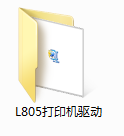
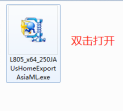
3. بفك ملف"يركض"المجلد وافتحه - افتح ملف"الابن"المجلد - انقر نقرًا مزدوجًا فوق ملف"VC_redist.x64"تطبيق
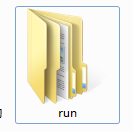
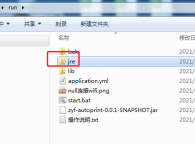
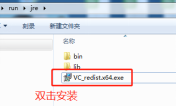
4. في"يركض"المجلد ، انقر نقرًا مزدوجًا لفتحه"start.bat"
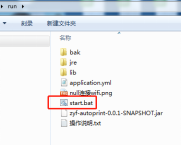
أيتبع الصورة
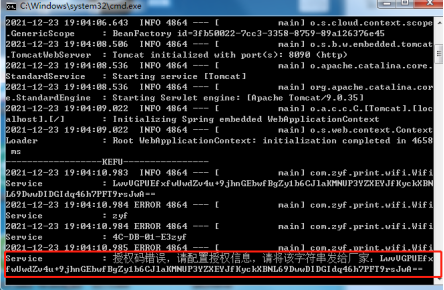
يرجى نسخ رمز التفويض الخاطئ وإرساله إلى خدمة العملاء ؛
بعد أن تقدم خدمة العملاء رمز تفويض جديدًا ، يرجى فتح"application.yml"ملف في"يركض"مجلد
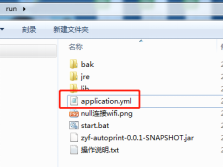
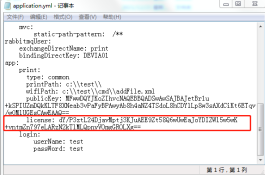
استبدل الأحرف بعد الترخيص: برمز التفويض الجديد المقدم من خدمة العملاء ، ثم انقر فوق"يحفظ".

5. ثم أعد فتح start.bat في ملف"يركض"مجلد
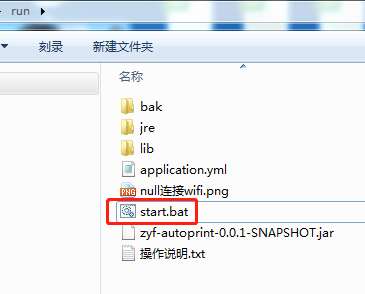
6. قم بتثبيت برنامج الطباعة
افتح مجلد Mengtai - انقر نقرًا مزدوجًا لفتح ملف"SETUP.EXE"التطبيق - واتبع التعليمات للتثبيت

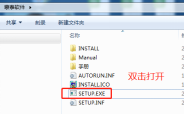

7. بعد التثبيت ، قم بتوصيل الدونجل ، وأعد تشغيل الكمبيوتر ، ثم انقر نقرًا مزدوجًا لفتح برنامج Montai للدخول إلى واجهة نظام الطباعة
للدخول إلى واجهة نظام الطباعة
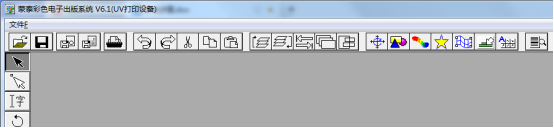
ملف - إعدادات الطابعة
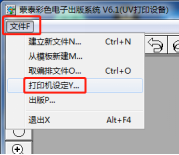
انقر"قم بتثبيت طابعة مونتاي"
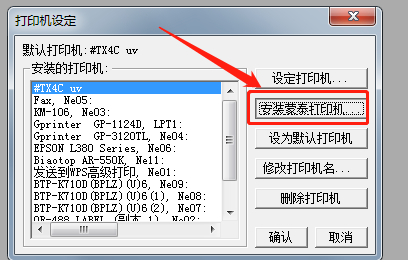
انقر فوق"طابعة مخصصة"
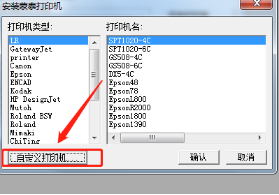
يختار"epsl8.inf"في"سائق مونتاي"في المجلد وافتحه
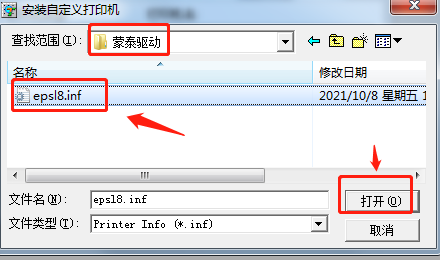
ثم اضغط"ضبط الطابعة"- تحديد"L805"لمنفذ الطابعة - ثم انقر فوق"نعم"
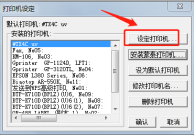
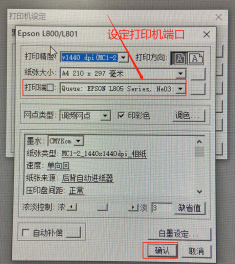
ثم اضغط"تعيين كطابعة افتراضية"- ثم اضغط"نعم"
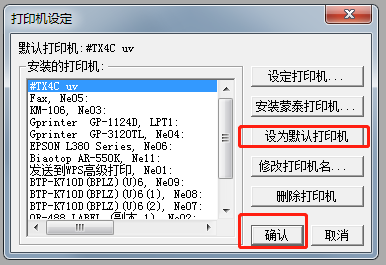
7. ارجع إلى الواجهة الرئيسية لـ Mengtai ، قم بتعيين ملف - إعدادات الطباعة التلقائية - وفقًا للصورة التالية ، ثم انقر فوق"نعم"
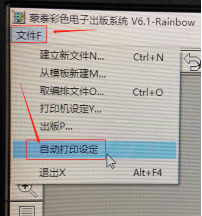
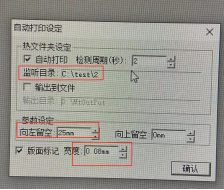
8. تم تثبيت برنامج طباعة عالي الوضوح
9. قم بتثبيت برنامج النقش:
افتح مجلد برنامج النقش - انقر نقرًا مزدوجًا فوق التطبيق ، واتبع التعليمات للتثبيت
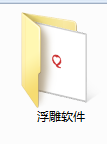
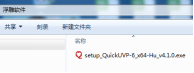
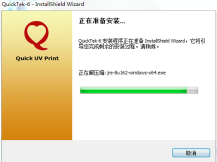
10. بعد التثبيت ، قم بتوصيل الدونجل المزخرف وانقر نقرًا مزدوجًا لفتحه"طباعة فوق البنفسجية"


اضبط معلمات الطابعة
"إعدادات"- إعدادات الطابعة - تم ضبطها لتكون مطابقة تمامًا للصورة أدناه
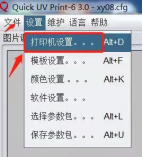
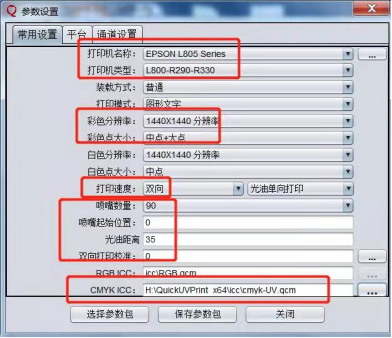
إعدادات النظام الأساسي
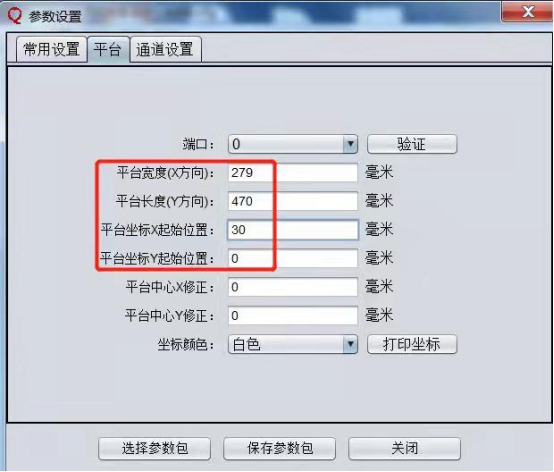
اعدادات القناة:
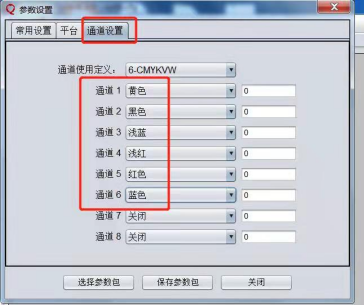
إعدادات الألوان: الإعدادات - إعدادات الألوان:

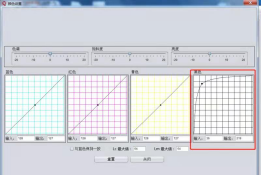
11. إعدادات الطباعة التلقائية: الإعدادات - إعدادات البرنامج
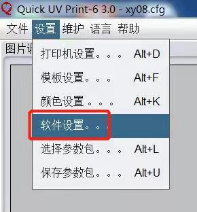
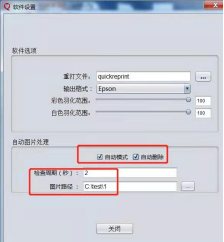
ملاحظة: يرجى إيقاف تشغيل برنامج مكافحة الفيروسات قبل التثبيت ؛ إذا كنت بحاجة إلى تشغيله تلقائيًا ، فيرجى ضبطه بنفسك ؛ يرجى مشاهدة الفيديو للتثبيت التفصيلي.
- واقي الشاشة
- واقي شاشة شفاف 2.5D
- واقي شاشة بغطاء كامل 2.5D من موكول
- موكول 2.5D غطاء كامل واقي شاشة من الزجاج المقوى من الجيل الثاني
- واقي شاشة من الزجاج المقوى 2.5D مضاد للضوء الأزرق من الجيل الثاني من موكول
- موكول 2.5D واقي شاشة الخصوصية بغطاء كامل
- واقي شاشة موكول 2.5D أزرق ضوء يقطع
- واقي شاشة موكول 2.5D مضاد للبكتيريا
- واقي شاشة موكول 3D بغطاء كامل
- واقي شاشة موكول 3D مزج ممتلئ التغطية
- واقي الشاشة موكول 3D الأشعة فوق البنفسجية صمغ
- واقي شاشة لاصق ثلاثي الأبعاد موكول
- موكول 3D ممتلئ التغطية خصوصية شاشة حامية
- واقي شاشة موكول 3D أزرق ضوء يقطع
- فيلم موكول 3D TPU هيدروجيل
- واقي شاشة الخصوصية للكمبيوتر المحمول موكول 5 في 1
- واقي شاشة للكمبيوتر المحمول 5 في 1 من موكول
- واقي شاشة للكمبيوتر الدفتري موكول حيوان اليف فيلم
- واقي شاشة MOCOLL ملمس ورقي
- واقي شاشة iPad بغطاء كامل من MOCOLL
- واقي شاشة للآيباد بغطاء كامل باللون الأزرق الفاتح من MOCOLL
- واقي شاشة MOCOLL 5 In 1 Macbook
- واقي شاشة MOCOLL 5 في 1 للخصوصية للماك بوك
- واقي شاشة من الزجاج المقوى MOCOLL للتبديل
- MOCOLL 6 in 1 Macbook Protector
- الآلة والمواد
- آلة قطع فيلم موكول
- آلة علاج فيلم UV MOCOLL
- طابعة الأفلام MOCOLL UV Back Film
- فيلم الأشعة فوق البنفسجية 0.15 مم MOCOLL
- فيلم الظهر موكول
- قضية
- سلسلة موكول المضادة للرصاص
- سلسلة عجلات موكول فيريس
- حافظة هاتف من سلسلة جيلي
- سلسلة موكول الكريستال
- سلسلة MOCOLL Kong
- سلسلة الهواء موكول
- سلسلة موكول الحمراء
- سلسلة حقيبة السفر موكول
- سلسلة موكول ال أسود البطريق
- سلسلة موكول ال أبيض بجعة
- سلسلة MOCOLL PALATE
- سلسلة MOCOLL Wu
- سلسلة MOCOLL T2
- الشاحن
- سلسلة موكول الصغيرة من الكريستال الجليدي
- سلسلة فلاش موكول
- سلسلة موكول روي Ⅲ
- سلسلة موكول التجريبية
- سلسلة MOCOLL ALFA
- MOCOLL Mr.MOK
- سلسلة MOCOLL RUI II
- سلسلة MOCOLL Mini II



